當前微課以“微而精,小而奇”的特殊魅力廣受教師們的青睞,各個地方在教育教學上都會開展諸如針對“小學教師如何做微課、真人出鏡微課怎么做”等主題的培訓講座,可以說微課制作是新時代教師必備的技能之一,而隨著多媒體信息技術的不斷革新,微課制作方式也是層出不窮。
本期文章以“小學教師如何做微課”主題出發,小編將為大家分步驟講解真人出鏡錄制以及一些便捷操作的工具小技巧,幫助教師們順利完成微課制作一系列流程。

微課與傳統課堂教學不同的是,事先需根據選題內容,設計好制作呈現方式,熟悉好使用軟件和操作流程,這次我們全程下來僅使用一個工具萬彩特效大師便能完成,一起來看看吧。
萬彩特效大師是一款國產免費使用的視頻制作軟件,其功能強大齊全,錄屏、剪輯、特效合成、摳像、濾鏡,擁有海量微課設計素材,能夠輕松做出吸睛的視覺效果,對于增強小學微課的動感輕而易舉,并且操作也非常容易上手!
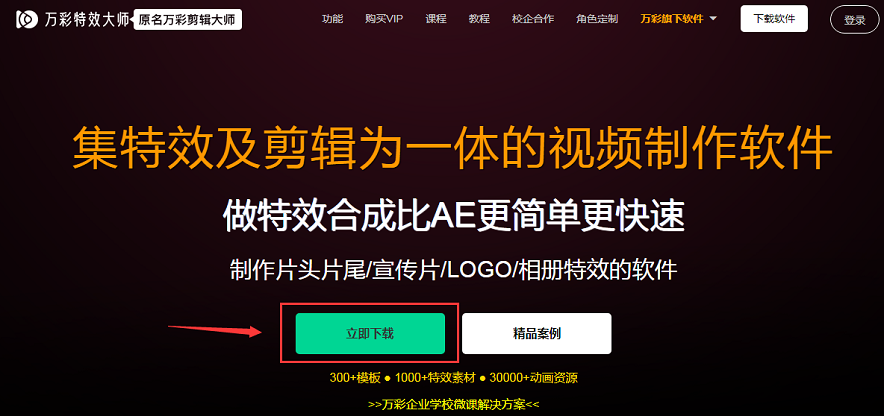
在萬彩特效大師中小學教師如何做微課?跟著小編學起來吧!
1. 啟動軟件,能看到提供有許多主題模板,包括了各門學科類型,語文、數學、英語、物理、化學、生物、音樂、計算機等等,教師們可以直接選擇相關知識類模板,替換內容快捷制作課件視頻。模板中的設計素材都是預先搭配好的,質量都很高,有各種風格應用。
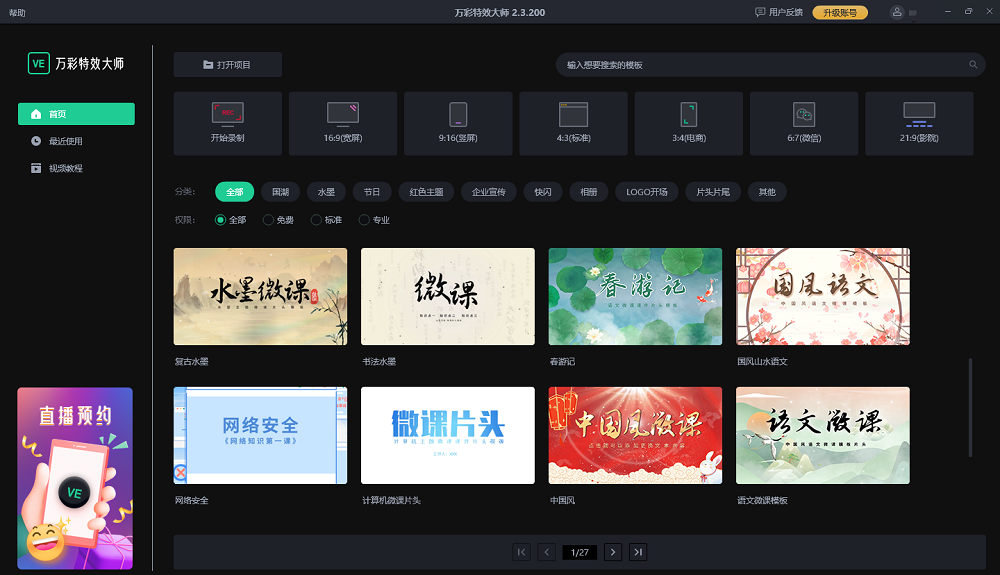
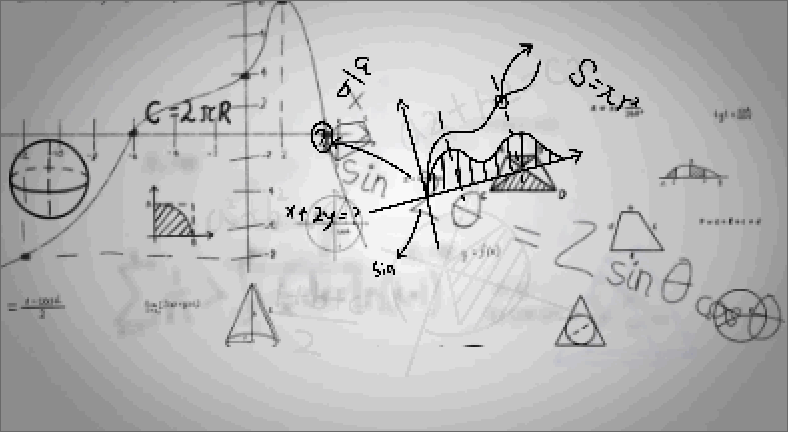
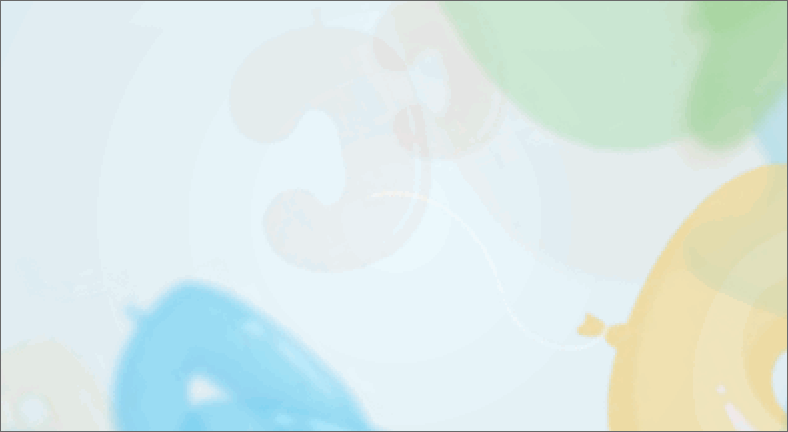
2. 點擊“開始錄制”按鈕,會彈出錄屏工具,接著我們進行真人出鏡與課件的同步錄制。先對錄制設備進行設定,選擇攝像頭設置,將“捕獲攝像頭”勾選,再拖拉錄制框選取桌面區域、開啟麥克風和揚聲器捕獲,設置完畢后測試一下攝像頭查看是否錄制正常,我們就可以開始錄制了。
PS:拍攝人像時建議使用綠幕布或者在純色背景墻前,后期如需做摳像處理會比較方便。
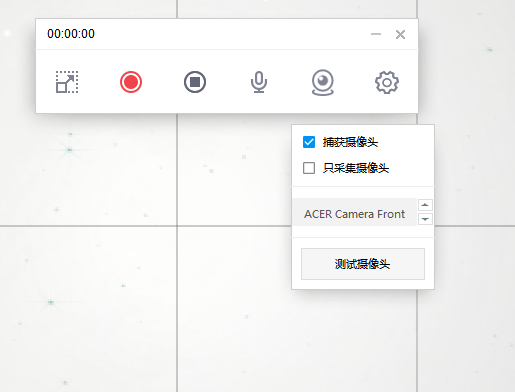
想要結束錄制可按F10鍵即停止,同時會加載跳轉到萬彩特效大師的編輯頁面,我們錄制的兩部分視頻會保存在素材區,自動添加到時間軸軌道上,下面來對真人出鏡視頻進行摳像處理、位置布局和對課件視頻做后期編輯。
3. 選中人像視頻,在它的屬性框中選擇綠幕摳像開啟,使用吸管工具提取視頻的背景色,手動調節顏色偏差、邊緣模糊、透明混合參數,直到人像與背景完全分離即可,在實時預覽窗口可拖動調整視頻大小、在課件界面中展示位置。
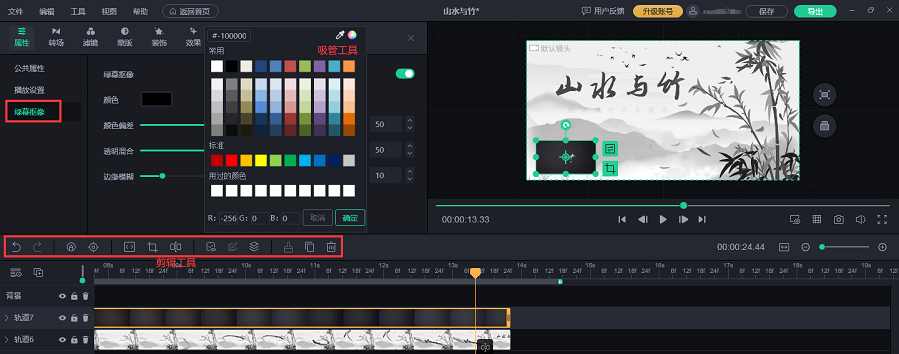
在時間軸上面還有剪輯工具(分割、裁剪、倍速、復制、刪除等),像是開頭結尾比較突兀的部分,其他多余的地方都可以做適當剪輯處理;畫面間如果銜接不流暢,也有轉場動畫等特效效果供使用設計,使視覺效果達到更佳。
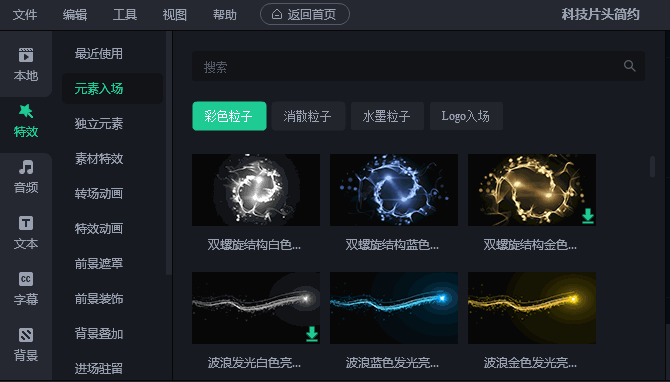
4. 最后來對視頻總體做細節處理,豐富一下微課畫面,提升學生的感官體驗。
小學教師如何做微課設計更吸引學生?教師們可以嘗試從以下方式入手:
適當地添加動畫角色,充分利用角色的肢體動作和表情神態去營造場景對話、情景演繹環節,可以給人以動態感,也能與教師真人形象做互動,以此提高學生的學習興趣,有效接收教學內容信息。
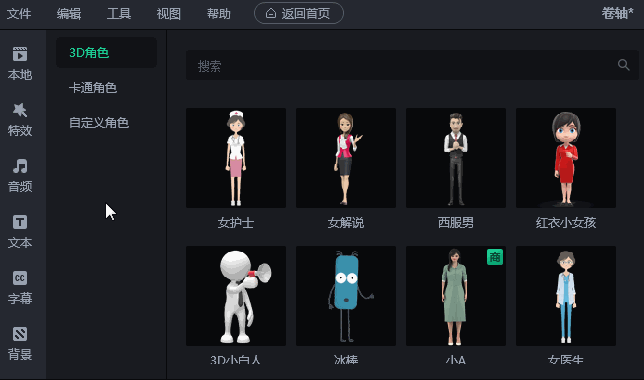
軟件還內置貼紙、圈畫、動畫、氣泡框、指示等素材可輔助制作微課,突出重難點,增強微課表現力。
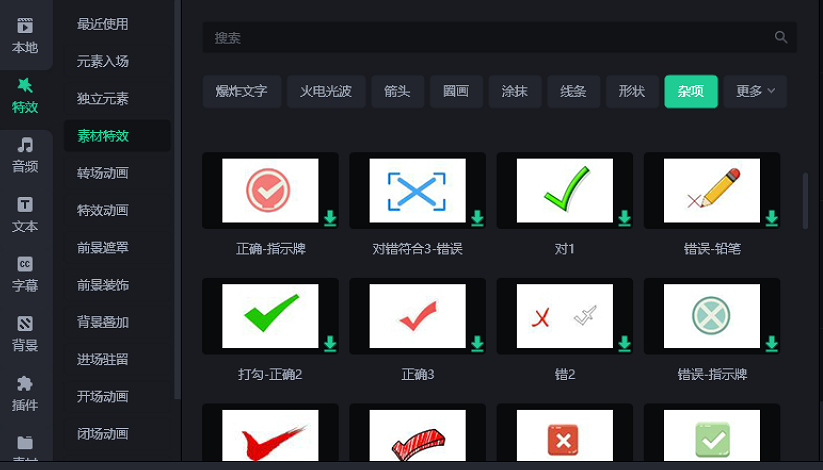
本期有關“小學教師如何做微課”的干貨教程就介紹到此,希望對教師們提升制作微課技能有所幫助!另外選擇了合適的工具效果也是更事半功倍哦,快試試萬彩特效大師做微課吧~
萬彩特效大師官方下載地址:http://www.hrddomp.cn/videoclipmaster/download/
